创建迁移任务
前提条件
- 迁移agent在源服务器安装成功并启动完成。
- 仅当状态为 在线 的迁移源可以新建迁移任务。
- 迁移任务失败不会自动释放中转实例/云盘,请修复迁移问题后重试迁移任务或者删除迁移任务重建。
操作步骤
- 前往百度智能云控制台进入云服务器实例列表,在控制台左侧导航点击 服务器迁移。
- 当迁移agent成功启动,迁移源自动创建。迁移源信息会自动展示在列表中。
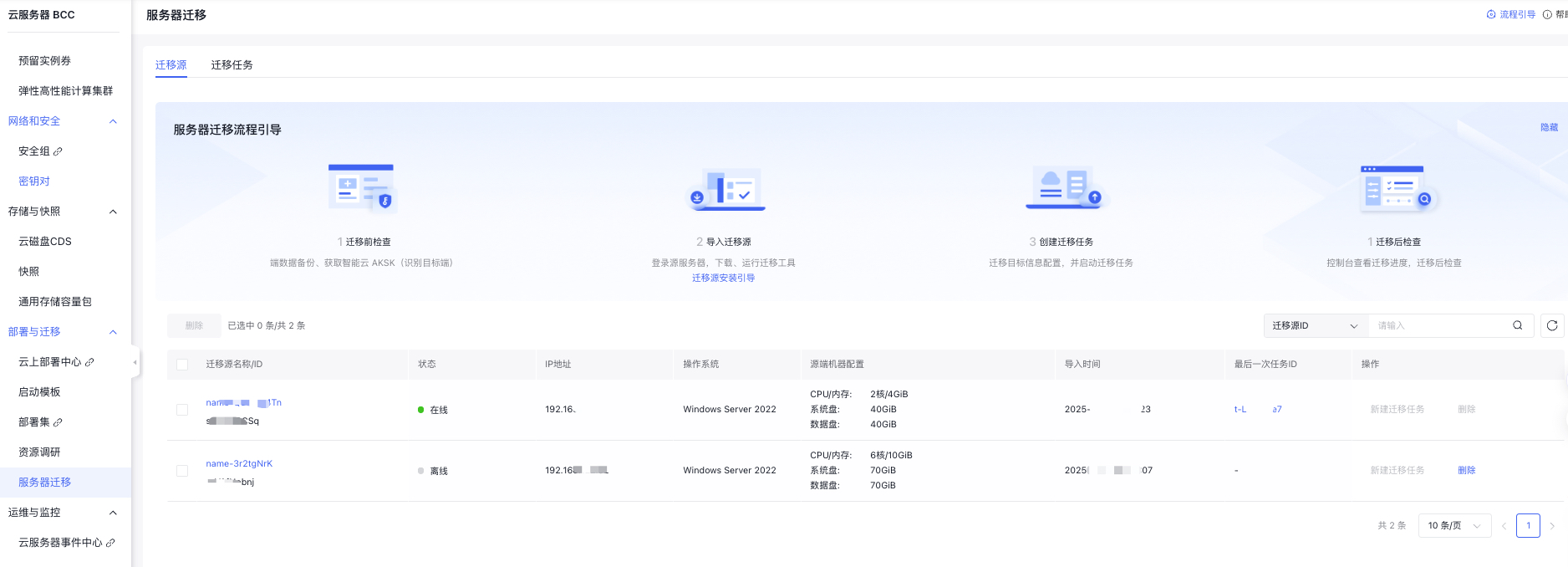
3.迁移源状态为在线时,可以新建迁移任务。选择目标迁移源,点击“新建迁移任务”。
创建迁移任务
1、选择源端

| 配置项 | 说明 |
|---|---|
| 任务名称 | 用于标识您创建的迁移任务。 |
| 源端选择 | 选择您要进行迁移的迁移源。 |
| 迁移速率配置 | 为了减少迁移对源端业务的影响,您可以通过限制源端迁移速率来达到此目的。输入为0或输入为空表示不限制迁移速率。 |
2、选择目的端
2.1基础信息设置
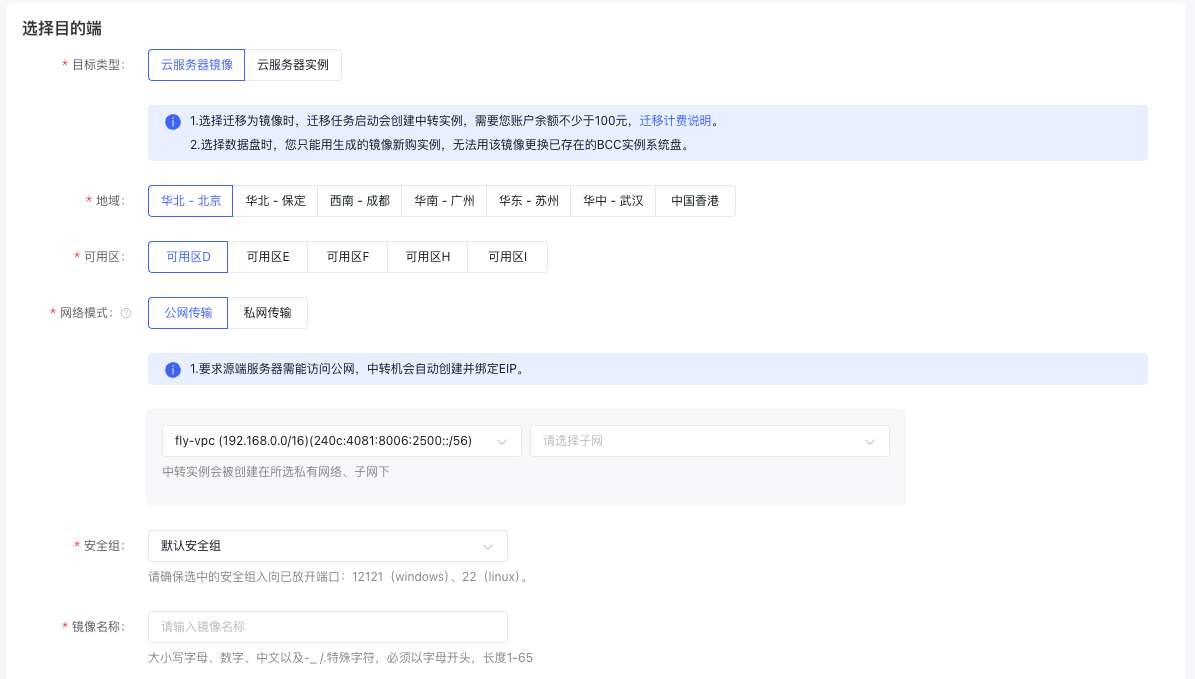
| 配置项 | 说明 |
|---|---|
| 目标类型 | 云服务器镜像:迁移任务启动会自动创建中转实例进行数据传输,当迁移任务完成后会生成自定义镜像,自动释放中转实例。 云服务器实例:数据直接拷贝至已有实例,迁移任务启动会自动创建中转云盘。迁移开始后目标实例的磁盘数据将会被清空重置,为降低风险,目标实例数据盘需为未分区格式化状态。 目标实例数据盘数量和容量不能少于迁移源数据盘数量和容量。 迁移会自动创建按量付费的中转实例或者中转云盘,故需要您账户余额不少于100元。 Windows实例暂不支持选择“云服务器实例”。 |
| 地域 | 选择迁移到百度智能云后的服务器地域。 |
| 可用区 | 选择迁移到百度智能云后的服务器可用区。 |
| 网络模式 | 公网传输:要求源端服务器能访问公网,若是生成物为镜像,中转机会自动创建并绑定EIP;若是迁移至已有实例,则目标实例需要能访问公网。 私网传输:要求源服务器能够与百度智能云指定私有网络打通(参见专线接入),若迁移至已有实例,则需要源服务器与所选目的实例所在私网已打通。 |
| 所在网络 | 选择中转实例加入的VPC和子网。若有专线接入,则选择专线接入的VPC和子网。 |
| 安全组 | 中转实例加入的安全组,请确保选中的安全组入向已放开端口:12121(windows)、22(linux)。 |
| 镜像名称 | 当目标类型为云服务器镜像时,需要自定义该镜像的名称。 |
2.2分区设置

默认选择全部磁盘进行迁移,可以按需取消勾选,取消勾选的磁盘或者分区则不会迁移。
- 选择迁移设备:目的端按照盘结构进行迁移,支持选择部分盘或者部分分区进行迁移。
- 选择迁移分区 :目的端按照分区结构进行迁移,一个分区对应一块盘。支持选择部分盘或者部分分区进行迁移。
2.3高级配置
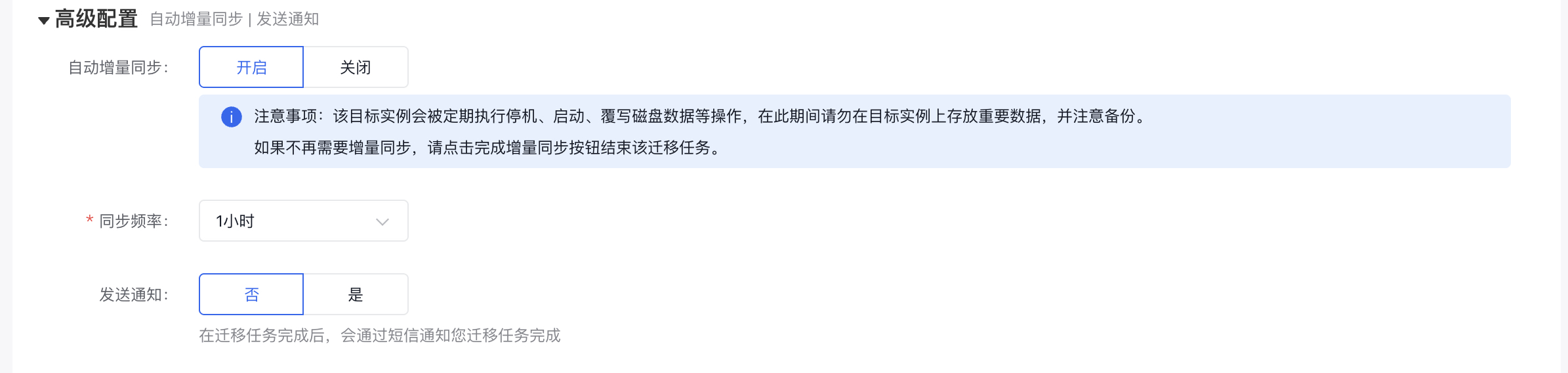
| 配置项 | 说明 |
|---|---|
| 自动增量同步 | 迁移任务是否自动同步源服务器增量数据至百度智能云。 开启该开关后,迁移任务将自动周期性执行,并同步增量数据至百度智能云。 关闭该开关后,迁移任务仅执行一次。 仅支持源端服务器为Linux系统时支持开启自动增量同步。 |
| 同步频率 | 若自动增量同步开启,设置增量迁移任务周期性自动执行的时间间隔。 |
| 发送通知 | 若开启,在迁移任务完成后,会通过短信通知您迁移任务完成。 |
3、确认信息
信息确认无误后点击保存,迁移任务列表生成一条迁移任务。任务状态为未开始。
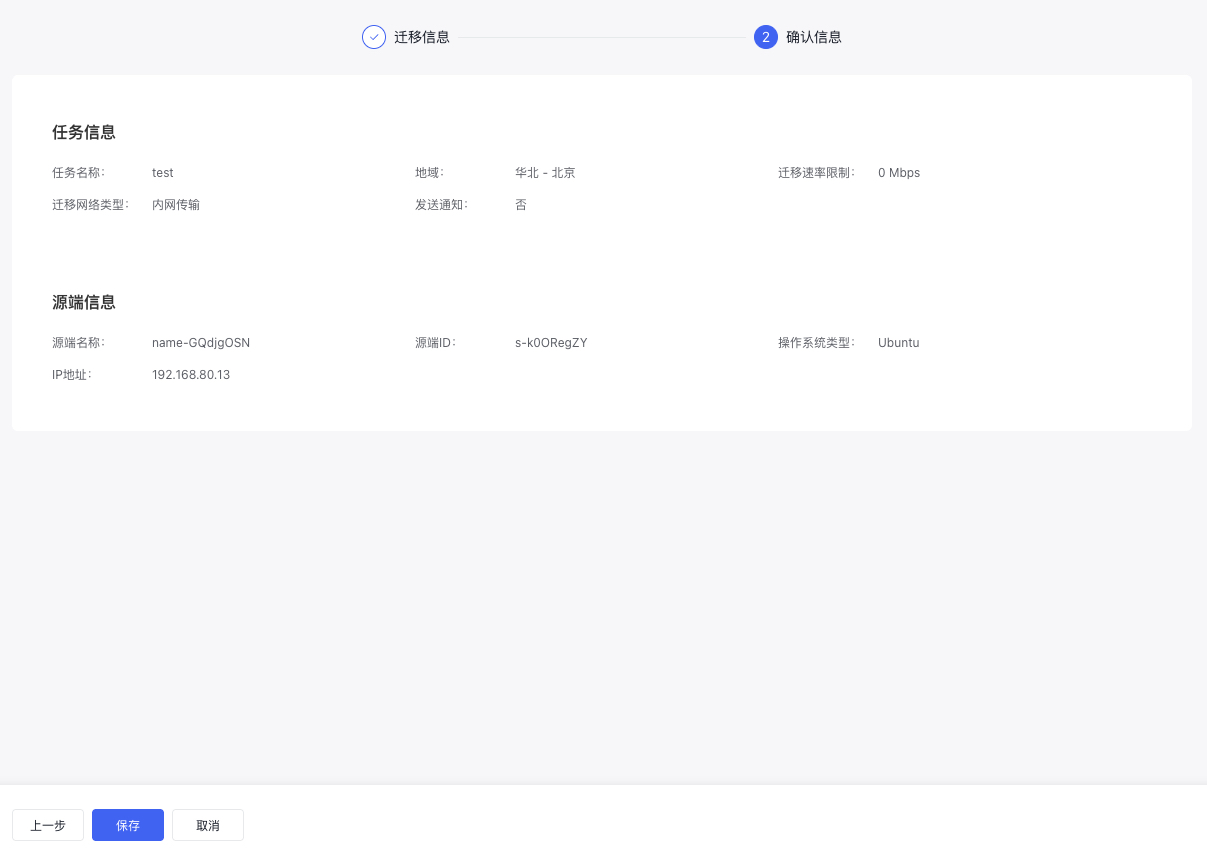
4、启动迁移任务
在迁移任务列表在对应迁移任务操作栏,点击启动,任务状态变更为迁移中。

可点击迁移任务名称,进入详情查看任务进度。

其他说明
启动/暂停/删除迁移任务限制和说明:
- 启动:会校验账户是否欠费,如果欠费则提示无法启动任务。如果用户选择的是走自动创建代理服务器流程,启动的校验就是创建后付费资源的校验。
- 暂停:中止迁移任务,任务状态变为已暂停。总耗时时间记录正常进行。
- 删除:如果迁移任务状态为『迁移中』,迁移任务不可删除,需要先暂停,才可删除; 删除迁移任务,删除后迁移任务从列表里消失,且创建的自动代理服务器也随着任务删除而释放。
异常处理
若您的迁移任务状态异常,可从以下几种情况排查。迁移任务状态异常的几种情况:
- 迁移任务异常,可能由于网络不稳定。若失去心跳超过3分钟,迁移任务将会异常。
- 迁移任务异常,可查询迁移源状态是否异常。
- 迁移失败,可能是因为迁移过程中有对中转实例进行了关机等操作,或者没有提前设置中转实例所在安全组中是否放开入向ssh访问22端口。
- 迁移任务一直在迁移中,可能是因为中转实例未创建出来,请确认中转实例是否创建成功。
- 迁移任务失败后,需要删除失败的迁移任务,才能对迁移源重新新建迁移任务。
- 若迁移任务在数据迁移阶段失败,可以在定位失败原因并修复后重试迁移任务。
常见问题
目标实例磁盘已分区格式化,如何清理
1.判断目标磁盘是否有分区。登录实例,以vdb举例,输入findmnt -r | grep vdb,若有输出挂载点和分区,则表示目标磁盘已分区格式化。

2.将磁盘的分区从挂载点卸载。以vdb举例,输入umount /home/d1,将分区vdb1从挂载点/home/d1卸载。
3.卸载后再次输入findmnt -r | grep vdb验证。

4.删除目标磁盘上的所有分区。
1## 该操作会造成磁盘的数据全部丢失,请确认所操作磁盘正确。
2以vdb举例:
3parted -s /dev/vdb mklabel msdos
4dd if=/dev/zero of=/dev/vdb bs=1M count=1005.输入lsblk /dev/vdb检查分区是否完成删除。

IDC机器迁移后网络不通
如果迁移源是IDC物理机,并且网卡名不是ethX,则迁移后的网卡名可能会变成ethX而导致网络不通。这种情况下可以用SmartTerm/VNC登录服务器,删除旧网卡的配置,并按如下建议配置eth0,然后重启网络服务。
Centos 6/7/8:
删除/etc/sysconfig/network-scripts/下的旧网卡配置,并按如下配置创建ifcfg-eth0
1TYPE=Ethernet
2DEVICE="eth0"
3ONBOOT=yes
4BOOTPROTO=dhcp
5RES_OPTIONS="rotate timeout:1"
6IPV6INIT="yes"
7IPV6_PEERDNS="no"
8DHCPV6C="yes"
9DHCPV6C_OPTIONS=-nw
10IPV6_DEFROUTE="yes"
11IPV6_PEERROUTES="yes"Ubuntu 16.04:
编辑/etc/network/interfaces添加如下配置
1auto eth0
2iface eth0 inet dhcpUbuntu 18.04/20.04:
编辑/etc/netplan/01-netcfg.yaml
1network:
2 version: 2
3 renderer: networkd
4 ethernets:
5 eth0:
6 dhcp4: yesUbuntu 22.04:
编辑/etc/netplan/01-netcfg.yaml
1network:
2 version: 2
3 renderer: networkd
4 ethernets:
5 eth0:
6 dhcp4: yes
7 dhcp-identifier: mac